
إضافة الرؤوس والتذييلات وإزالتها في Pages على الـ iPad
يمكنك إضافة نص وصور وأرقام صفحات إلى الرؤوس والتذييلات، ثم تعيين المكان الذي تريد أن تظهر فيه في المستند.
ملاحظة: قبل البدء، اكتشف ما إذا كنت تعمل على مستند تخطيط صفحة أم معالجة كلمات. فهناك بعض الاختلافات في كيفية تنسيق الرؤوس والتذييلات لكل نوع من المستندات.
إضافة الرؤوس والتذييلات
اضغط على
 في أعلى الشاشة، ثم اضغط على إعداد المستند.
في أعلى الشاشة، ثم اضغط على إعداد المستند.شغِّل الرؤوس أو التذييلات (أو كليهما).
في مستند معالجة كلمات، قد تحتاج إلى الضغط على علامة التبويب المستند في أعلى الشاشة لرؤية عناصر التحكم هذه.
اضغط على المزيد من الخيارات في أسفل عناصر التحكم.
في عرض المزيد من الخيارات، اضغط في أي من الحقول الثلاثة للرأس أو التذييل (يمكنك استخدام أي مجموعة من الحقول).
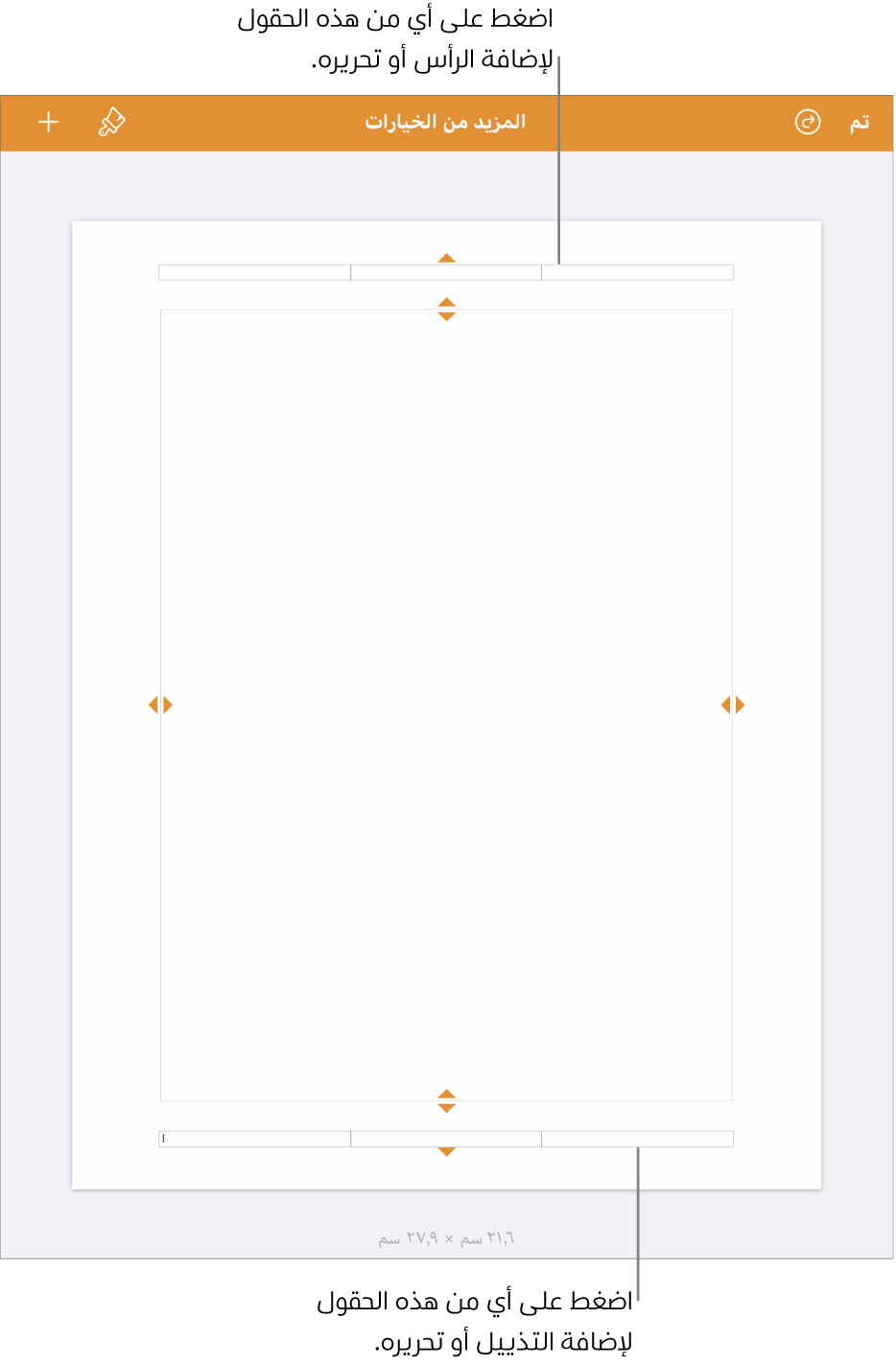
قم بأحد ما يلي:
إضافة نص: اكتب نص الرأس أو التذييل، أو حدد النص الذي تريد تحريره.
إضافة أرقام صفحات: اضغط على الحقل مرة أخرى، واضغط على أرقام الصفحات، ثم اضغط على تنسيق أعداد.
إضافة صورة: اضغط على لصق. يجب أن تكون قد نسخت صورة بالفعل إلى الحافظة لرؤية لصق.
إضافة معادلة: اضغط على
 في شريط الاختصارات فوق لوحة المفاتيح، ثم اضغط على معادلة وأدخل معادلتك. بعد الانتهاء، اضغط على إدراج لإضافتها إلى حقل النص.
في شريط الاختصارات فوق لوحة المفاتيح، ثم اضغط على معادلة وأدخل معادلتك. بعد الانتهاء، اضغط على إدراج لإضافتها إلى حقل النص.حذف النص: حدد النص، ثم اضغط على حذف، أو اضغط على
 .
.تغيير مظهر النص: حدد النص، ثم اضغط على
 أو استخدم عناصر التحكم في شريط الاختصارات لتغيير الخط وحجم الخط واللون والتباعد.
أو استخدم عناصر التحكم في شريط الاختصارات لتغيير الخط وحجم الخط واللون والتباعد.
لتعيين المسافة من الحافة العلوية والسفلية للصفحة، اسحب الأسهم أعلى الرأس وأسفل التذييل لضبط التباعد.
قد تحتاج أيضًا إلى سحب أسهم المستند للحصول على التباعد الذي تريده. إذا كانت لديك مشكلة في تحديد الأسهم، فباعد بإصبعين على العرض لتكبيره.
اضغط على تم في الزاوية العلوية اليمنى للرجوع إلى المستند.
إظهار أو إخفاء الرؤوس والتذييلات في مستند معالجة كلمات
يمكنك استخدام نفس الرؤوس والتذييلات في المستند بأكمله أو إنشاء رؤوس وتذييلات مختلفة لبعض الصفحات.
اضغط على أي صفحة في المستند، أو إذا كان المستند يحتوي على أقسام متعددة (على سبيل المثال، فصول مختلفة في كتاب)، وكنت تنوي استخدام رؤوس أو تذييلات مختلفة لكل منها، فاضغط على الصورة المصغرة للصفحة في القسم الذي تضيف هذا الرأس أو التذييل إليه.
لرؤية الصور المصغرة للصفحات، اضغط على
 في أعلى الشاشة، شغِّل صور مصغرة للصفحات، ثم اضغط على المستند لإغلاق الخيارات.
في أعلى الشاشة، شغِّل صور مصغرة للصفحات، ثم اضغط على المستند لإغلاق الخيارات.اضغط على
 في أعلى الشاشة، ثم اضغط على إعداد المستند.
في أعلى الشاشة، ثم اضغط على إعداد المستند.لتشغيل الرؤوس أو إيقاف تشغيلها للمستند بأكمله، انقر على علامة تبويب المستند وشغِّل الرؤوس أو التذييلات أو أوقف تشغيلها.
ملاحظة: إذا أردت إظهار الرؤوس أو التذييلات فقط في صفحات محددة، فشغِّل الرؤوس والتذييلات للمستند، ثم قم بالتعديلات في الخطوة التالية.
لتعيين مكان ظهور الرؤوس والتذييلات في المستند، اضغط على علامة تبويب القسم، ثم اختر أيًا مما يلي:
إخفاء على الصفحة الأولى: إخفاء الرأس أو التذييل في الصفحة الأولى. إذا كان المستند يحتوي على أكثر من قسم واحد، فإنه ينطبق فقط على الصفحة الأولى من هذا القسم.
اليمنى مختلفة عن اليسرى: عندما يتم تشغيل هذا الإعداد في مستند يستخدم الصفحات المتقابلة، يمكن أن تكون الرؤوس والتذييلات في الصفحات اليسرى واليمنى مختلفة. انظر إعداد الصفحات المتقابلة.
مطابقة القسم السابق: استخدام نفس الرؤوس والتذييلات من قسم إلى التالي. يمكنك إيقاف هذا الإعداد إذا كنت تريد استخدام رؤوس وتذييلات مختلفة لذلك القسم. ثم تحقق من الأقسام التي تتبعه لإجراء أي تعديلات على إعداداتها.
إذا كان المستند يستخدم الصفحات المتقابلة وتريد إدخال معلومات مختلفة في الصفحات اليسرى واليمنى، فاضغط على علامة تبويب القسم، ثم شغِّل "اليمنى مختلفة عن اليسرى".
إظهار أو إخفاء الرؤوس والتذييلات في مستند تخطيط صفحة
يمكنك استخدام نفس الرؤوس والتذييلات في المستند بأكمله أو إنشاء رؤوس وتذييلات مختلفة لبعض الصفحات.
اضغط على الصفحة المطلوب تحريرها، ثم اضغط على
 في أعلى الشاشة.
في أعلى الشاشة.اضغط على إعداد المستند.
لتشغيل الرؤوس أو إيقافها للمستند بأكمله، شغِّل الرؤوس أو التذييلات أو أوقفها.
ملاحظة: إذا أردت إظهار الرؤوس أو التذييلات فقط في صفحات محددة، فشغِّل الرؤوس والتذييلات للمستند، ثم قم بالتعديلات في الخطوة التالية.
لإخفاء الرؤوس والتذييلات في صفحة محددة، اضغط في زاوية الصفحة (بحيث لا يكون هناك أي شيء محدد في الصفحة)، اضغط على
 ، ثم اختر خيارات:
، ثم اختر خيارات:إظهار الرأس والتذييل: يمكنك تشغيل أو إيقاف هذا الإعداد لإظهار أو إخفاء الرأس والتذييل في هذه الصفحة.
مطابقة الصفحة السابقة: استخدام نفس الرؤوس والتذييلات من صفحة إلى التالية. يمكنك إيقاف هذا الإعداد إذا كنت تريد استخدام رؤوس وتذييلات مختلفة لتلك الصفحة.
إذا كان المستند يستخدم الصفحات المتقابلة وتريد إدخال معلومات مختلفة في الصفحات اليسرى واليمنى، فاضغط على علامة تبويب المستند، ثم شغِل "اليمنى مختلفة عن اليسرى".
إخفاء كل الرؤوس أو التذييلات في المستند
اضغط على
 في أعلى الشاشة، ثم اضغط على إعداد المستند.
في أعلى الشاشة، ثم اضغط على إعداد المستند.أوقف الرؤوس والتذييلات.
في مستند معالجة كلمات، قد تحتاج إلى الضغط على علامة التبويب المستند في أعلى الشاشة لرؤية عناصر التحكم هذه.
إضافة صورة إلى رأس أو تذييل
اضغط على
 في أعلى الشاشة، ثم اضغط على إعداد المستند.
في أعلى الشاشة، ثم اضغط على إعداد المستند.اضغط على المزيد من الخيارات في أسفل عناصر التحكم.
في مستند معالجة كلمات، قد تحتاج إلى الضغط على علامة التبويب المستند في أعلى الشاشة لرؤية "المزيد من الخيارات".
في عرض المزيد من الخيارات، اضغط على أي مكان في حقل الرأس أو التذييل، ثم اضغط على
 .
.اضغط على صورة أو فيديو؛ ولإدراج صورة من iCloud أو أي خدمة أخرى، اضغط على "إدراج من".
انتقل إلى الصورة، ثم اضغط عليها.
اسحب مؤشرات التحديد على الصورة لتغيير حجمها.
اضغط تم للرجوع إلى المستند.
يمكنك أيضًا نسخ صورة ولصقها في حقل الرأس أو التذييل.
تلميح: إذا كان المستند يحتوي بالفعل على رؤوس أو تذييلات، يمكنك الضغط على أي منها لفتح عرض المزيد من الخيارات بسرعة.